Khi vào một ứng dụng chat online ai cũng muốn ẩn đi trạng thái hoạt động để hạn chế việc bạn bè biết bạn đang hoạt động. Tắt chế độ online trên Telegram giúp bạn ẩn đi thông báo hoạt động đến mọi người mặc dù bạn đang vẫn online trên ứng dụng này.
Một nền tảng chat, ứng dụng nhắn tin phổ biến như Telegram sẽ đầy đủ các chức năng như ứng dụng trò chuyện thông thường. Tuy nhiên cách tắt chế độ online trên Telegram lại khác biệt so với ứng dụng khác bởi bạn có thể hạn chế người xem. Đây là chức năng khá thú vị và khác biệt.
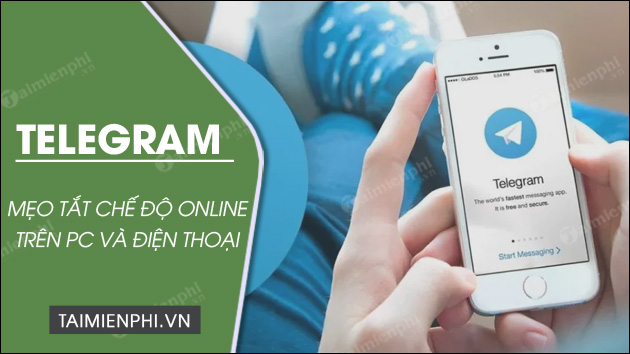
Mẹo tắt chế độ online trên Telegram
I. Hướng dẫn ẩn chế độ online Telegram trên điện thoại
- 1. Hướng dẫn nhanh
Bước 1: Mở ứng dụng Telegram => Vào Setting
Bước 2: Nhấn Privacy and Security => Vào Last seen & online => chọn Nobody
2. Hướng dẫn chi tiết
Bước 1: Mở ứng dụng Telegram trên điện thoại => nhấn vào biểu tượng ba dấu gạch.
+ Link tải Telegram cho Android
+ Link tải Telegram cho iPhone
Bước 2: Chọn Settings để cài đặt
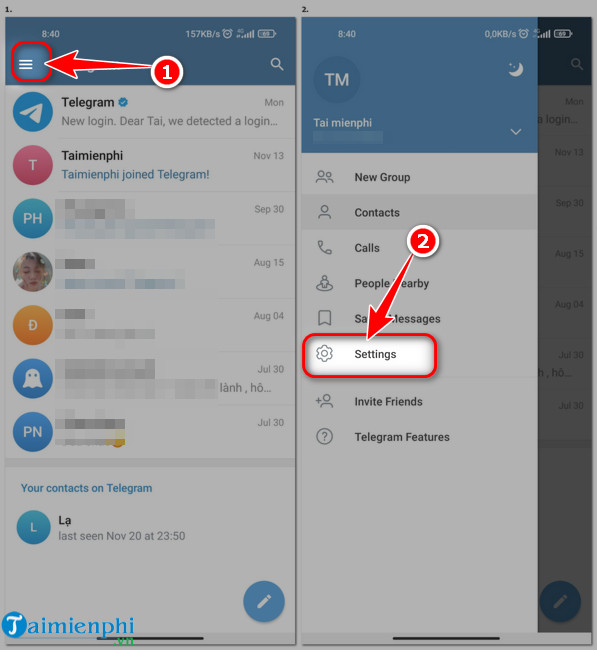
Bước 3: Nhấn Privacy and Security => chọn Last Seen & Online

Bước 4: Ấn Nobody => nhấn vào mũi tên tích
- Everybody: là mọi người có thể trông tháy bạn online
- My contacts : là những đối tượng mà bạn đã từng nhắn tin cho họ
Bước 5: chọn OK là xong

Sau khi đã tắt chế độ hoạt động trên Telegram bạn cũng nên tham khảo cách tắt chế độ đã xem trên Telegram để đối phương không biết bạn đã đọc tin nhắn hay chưa, đã Online vào lúc nào nhé.
II. Hướng dẫn tắt chế độ online Telegram trên máy tính
- 1. Hướng dẫn nhanh
Bước 1: Mở ứng dụng Telegram => Vào Setting
Bước 2: Nhấn Privacy and Security => Vào Last seen & online => chọn Nobody =>Save
2. Hướng dẫn chi tiết
Bước 1: Mở ứng dụng Telegram cho PC hoặc phiên bản Telegram Web trên máy tính => nhấn vào biểu tượng ba dấu gạch

Bước 2: Chọn Settings để cài đặt

Bước 3: Nhấn Privacy and Security để tiến hành cài đặt

Bước 4: Click Last seen & online để vào chế độ trực tuyến

Bước 5: Ấn Nobody => nhấn Save

https://thuthuat.taimienphi.vn/cach-tat-che-do-online-tren-telegram-72557n.aspx
Với vài thao tác cơ bản trên là bạn đã thành công tắt chế độ online trên Telegram. Sau khi bạn tắt chế độ online bạn có thể truy cập ứng dụng mà không ai biết bạn đang hoạt động. Hãy khóa chat nhóm Telegram nếu như bạn cảm thấy không ổn.